Wprowadzenie
Konfiguracja nowego iPhone’a powinna być prostym doświadczeniem, ale niekiedy mogą pojawić się problemy. Nie ma nic bardziej frustrującego, niż być podekscytowanym nowym urządzeniem, tylko po to, aby dowiedzieć się, że konfiguracja iPhone’a utknęła. Celem tego poradnika jest rzucenie światła na to, dlaczego te problemy występują i dostarczenie konkretnych kroków, które pomogą je rozwiązać, zapewniając, że będziesz mógł cieszyć się swoim urządzeniem bez opóźnień.

Typowe powody, dla których konfiguracja iPhone’a może utknąć
Istnieje kilka czynników, które mogą przyczynić się do tego, że konfiguracja iPhone’a utknie. Głównym problemem często jest niestabilne połączenie internetowe. Podczas kluczowych etapów pobierania aktualizacji lub synchronizowania ważnych danych, wiarygodne połączenie Wi-Fi jest niezbędne. Zakłócenia w tym procesie mogą skutkować niekompletną konfiguracją.
Ponadto, problemy z oprogramowaniem mogą stanowić problem. Jeśli system operacyjny Twojego iPhone’a działa nieprawidłowo — potencjalnie z powodu uszkodzonych plików lub niekompletnych pobrań — może to spowodować zamarznięcie urządzenia podczas konfiguracji. Ponadto, niewystarczająca ilość miejsca na dysku może tworzyć przeszkody, szczególnie podczas próby przywrócenia danych z dawnego urządzenia lub kopii zapasowej. Unikalne problemy techniczne widoczne w konkretnych modelach iPhone’a mogą również prowadzić do problemów z konfiguracją, choć są one mniej częste. Aktualizowanie oprogramowania urządzenia jest kluczowe, aby unikać takich niedogodności.
Wstępne kontrole do wykonania
Zanim zaczniesz stosować konkretne rozwiązania, warto przeprowadzić kilka wstępnych kontroli. Zacznij od sprawdzenia swojego połączenia internetowego, aby upewnić się, że Twoje Wi-Fi jest stabilne i mocne, ponieważ słaba łączność jest główną przyczyną problemów z konfiguracją.
Podobnie, sprawdź poziom naładowania baterii swojego iPhone’a. Niski poziom mocy może osłabić procesy konfiguracyjne, takie jak aktualizacje oprogramowania czy transfery danych. Ładowanie urządzenia zapewnia, że wszystkie procesy przebiegają płynnie. Dodatkowo, upewnij się, że używasz certyfikowanych akcesoriów do ładowania. Niecertyfikowane elementy mogą powodować zakłócenia w połączeniach lub niewystarczające zasilanie, ryzykując przerwy podczas konfiguracji.
Krok po kroku rozwiązania problemów z konfiguracją iPhone’a
Gdy wstępne kontrole nie wykazują problemów, przejdź do następujących rozwiązań krok po kroku:
Zrestartuj iPhone’a
- Naciśnij i przytrzymaj przycisk boczny i którykolwiek z przycisków głośności, aż pojawi się suwak.
- Przeciągnij suwak, aby wyłączyć iPhone’a.
- Włącz go ponownie, przytrzymując przycisk boczny, aż pojawi się logo Apple.
Sprawdź połączenie Wi-Fi
- Przejdź do Ustawień i oceń status swojego Wi-Fi.
- Upewnij się, że masz połączenie z wiarygodną siecią.
- Odłącz i ponownie połącz się, jeśli to konieczne, aby odświeżyć swoje połączenie.
Użyj iTunes lub Finder do przywracania
- Podłącz swojego iPhone’a do komputera za pomocą kabla USB.
- Uruchom iTunes na komputerze z systemem Windows lub Finder na Macu.
- Wybierz swoje urządzenie, gdy się pojawi.
- Kliknij ‘Przywróć’, aby zresetować urządzenie do ustawień fabrycznych, a następnie spróbuj skonfigurować je ponownie.
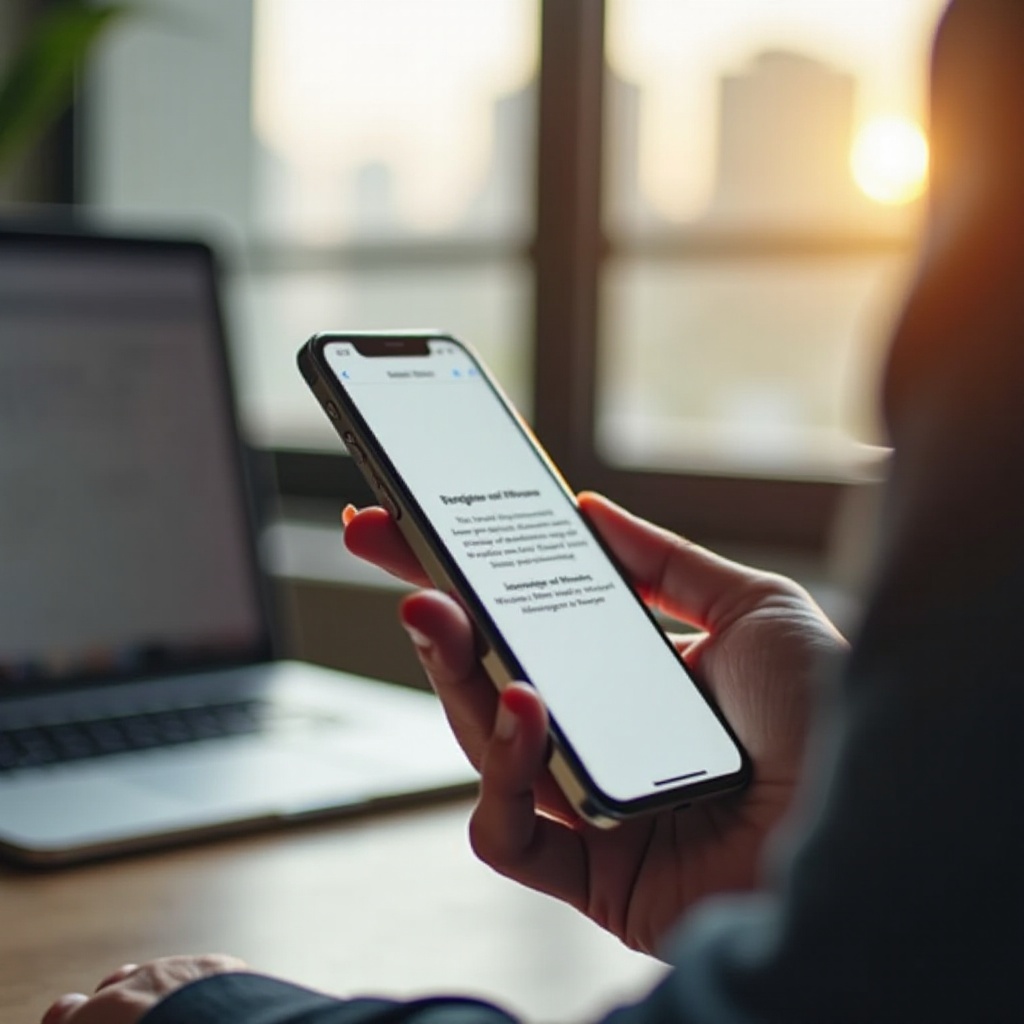
Zaawansowane rozwiązania dla uporczywych problemów z konfiguracją
Jeśli podstawowe rozwiązywanie problemów jest nieskuteczne, mogą być konieczne zaawansowane rozwiązania.
Przywracanie w trybie DFU
- Podłącz swojego iPhone’a do komputera.
- Uruchom iTunes lub Finder.
- Wykonaj wymuszony restart:
- Dla iPhone’a 8 i nowszych: Szybko naciśnij i zwolnij przycisk zwiększania głośności, następnie przycisk zmniejszania głośności, a następnie przytrzymaj przycisk boczny, aż pojawi się ekran trybu odzyskiwania.
- Przywróć iPhone’a, gdy znajduje się w trybie odzyskiwania.
Narzędzia do odzyskiwania od firm trzecich
Istnieje kilka rozwiązań programowych od firm trzecich, które mogą pomóc w rozwiązaniu problemów z konfiguracją iPhone’a. Te narzędzia często omijają problemy konfiguracyjne bez powodowania utraty danych. Jednak zawsze wybieraj oprogramowanie od renomowanych deweloperów, aby unikać dodatkowych komplikacji.

Kiedy skontaktować się z pomocą techniczną Apple
Jeśli nie uda Ci się rozwiązać problemu, skontaktowanie się z pomocą techniczną Apple jest wskazane. Profesjonalna analiza może ujawnić podstawowe problemy, które nie są od razu widoczne. Apple oferuje wsparcie poprzez różne kanały, takie jak konsultacje telefoniczne, wizyty w sklepie i czaty online, więc możesz wybrać najbardziej dogodną metodę pomocy.
Podsumowanie
Utknęcie podczas konfiguracji iPhone’a może być irytujące, ale nie musi być dużym problemem. Postępując zgodnie ze strategią przedstawioną w tym poradniku, można pokonać większość typowych przeszkód konfiguracyjnych. Niezależnie od tego, czy potrzebujesz prostego restartu, czy bardziej technicznego rozwiązania, istnieje sposób, aby ponownie urządzenie działało płynnie.
Najczęściej Zadawane Pytania
Dlaczego mój iPhone utknął na ekranie aktualizacji podczas konfiguracji?
Twój iPhone mógł utknąć na ekranie aktualizacji z powodu słabego połączenia Wi-Fi lub błędu oprogramowania. Zapewnienie stabilnego internetu i ponowne uruchomienie często rozwiązują problem.
Ile czasu powinna trwać konfiguracja iPhone’a?
Proces konfiguracji zazwyczaj kończy się w ciągu 10-15 minut, w zależności od szybkości internetu i wielkości danych, które są przywracane.
Czy zresetowanie iPhone’a usunie wszystkie dane?
Tak, zresetowanie iPhone’a w celu naprawy problemów z konfiguracją usunie wszystkie dane. Przed zresetowaniem wykonaj kopię zapasową ważnych plików.


